لپتاپ لنوو

طریقه غیرفعالسازی موقت تاچ پد لپتاپ لنوو
در لبتاب لنوو غیرفعالسازی تاچ پد بصورت موقت بسیار آسان است با گرفتن دکمه های شیفت و F6 بصورت همزمان (SHIFT+F6) می توان تاچ پد را بصورت موقت غیرفعال کرد با این کار تاچ پد تا زمانی که لپتاپ خاموش و سپس روشن نشود غیر فعال باقی می ماند و با خاموش روشن شدن لپتاپ دوباره فعال می شود.
طریقه غیرفعالسازی دائمی تاچ پد لپتاپ لنوو
در بعضی مواقع ترجیح می دهیم که تاچ پد لپتاپ بصورت دائمی غیرفعال باشد.
برای غیرفعالسازی تاچ پد مانند تصویر شماره 1یا شکل زیر با کلیک بر روی آیکون THIS PC (در بعضی مواقع MY COMPUTER)


سپس همانطور که در تصویر شماره 2در شکل زیر مشخص شده است با کلیک بر روی MANAGE
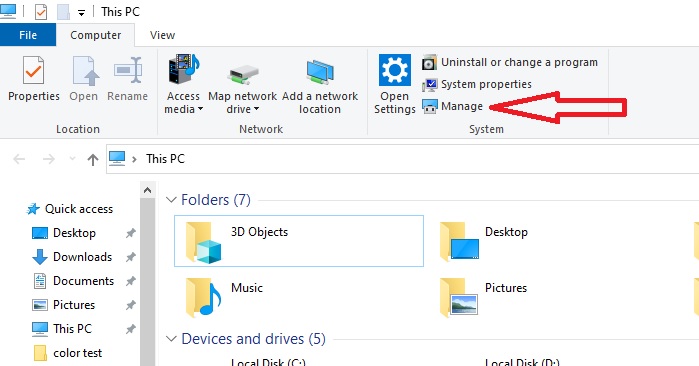
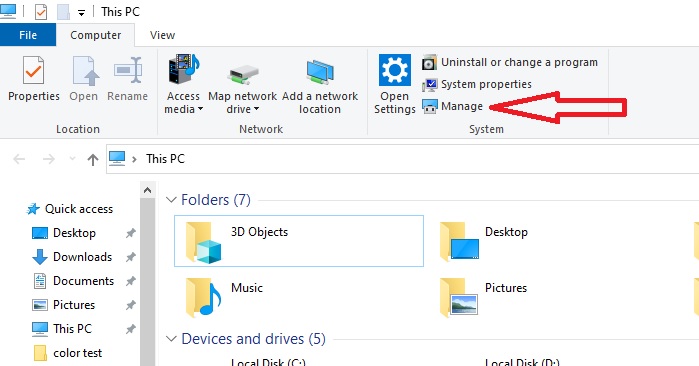
بعد از وارد شدن به بخش مدیریت سیستم مثل تصویر شماره 3یا شکل زیر با کلیک نمودن روی قسمت DEVICE MANAGER
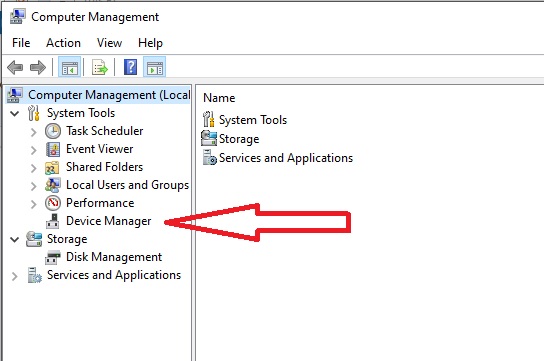
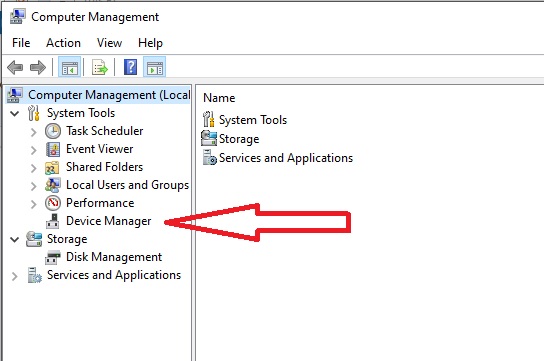
و در پنجره باز شده مدیریت دستگاهها مانند تصویر شماره 4 یا شکل زیر با کلیک نمودن روی قسمت MICE AND OTHER POINTING DEVICES
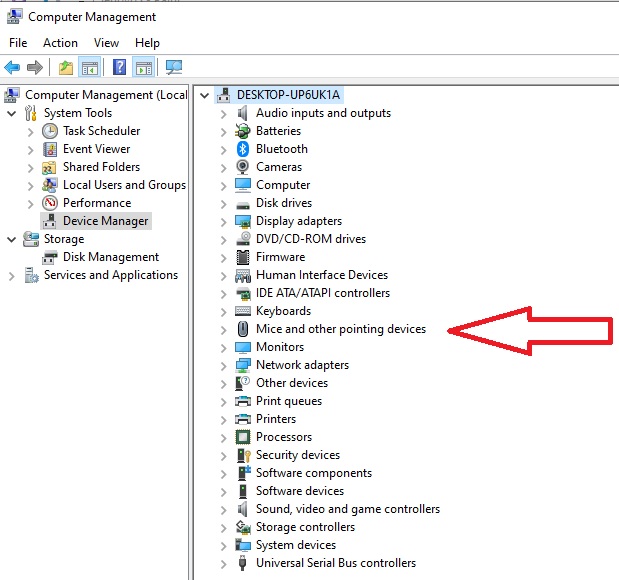
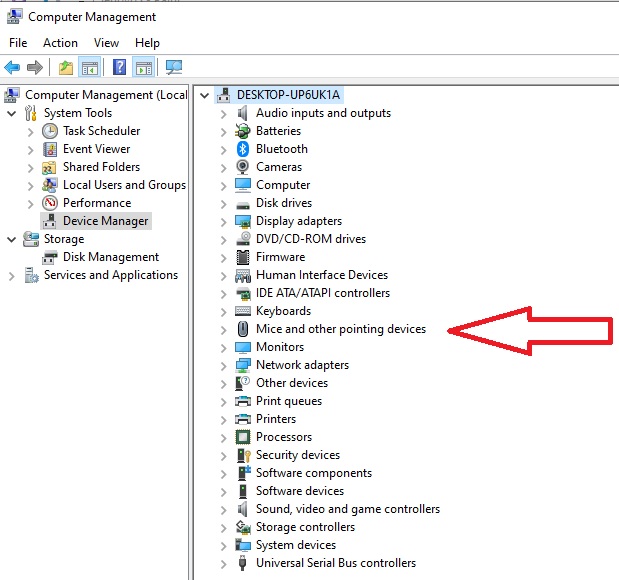
و سپس مانند تصویر شماره 5 یا شکل زیر با دابل کلیک نمودن رو گزینه SYNAPTICS POINTING DEVICE
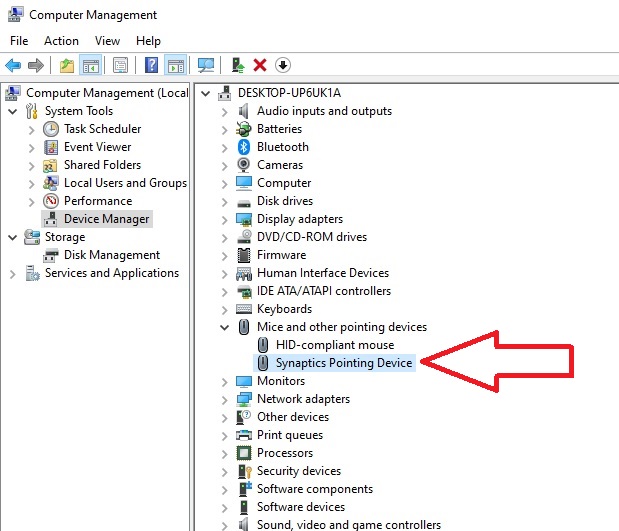
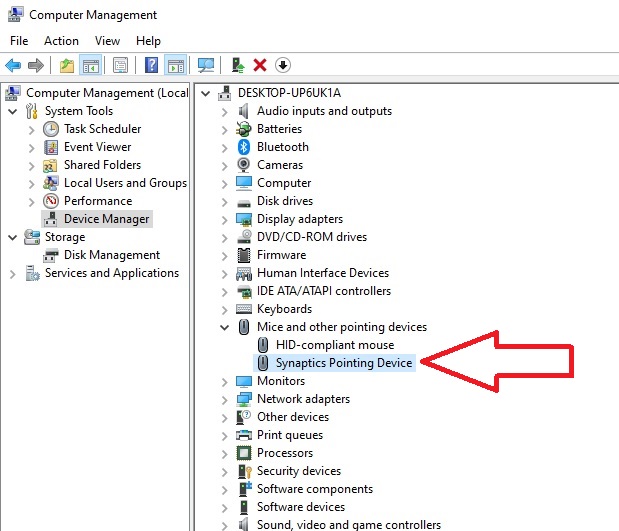
و در تصویر شماره 6 یا شکل زیر پنجره ای جدید باز می شود که با انتخاب گزینه DRIVER و سپس کلیک نمودن روی DISABLE DEVICE
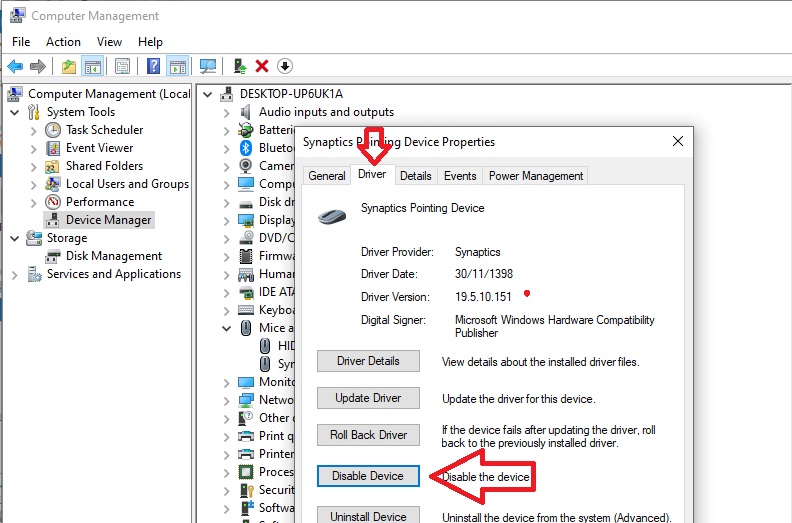
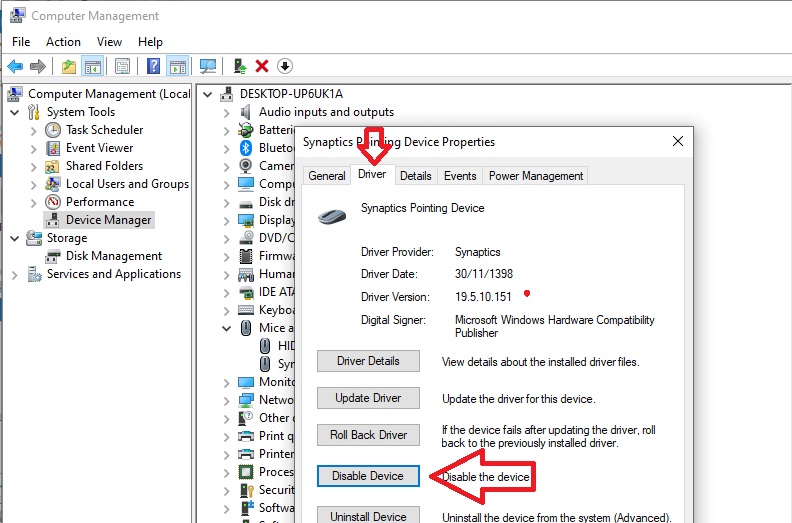
و در تصویر شماره 7 یا شکل زیر پیغامی به شما نمایش داده می شود
مبنی بر اینکه: اگر این دستگاه (تاچ پد) را غیر فعال نمایید عملکرد دستگاه (تاچ پد) متوقف خواهد شد آیا قصد این کار را دارید؟
با انتخاب YES با عملیات موافقت می نمایید.
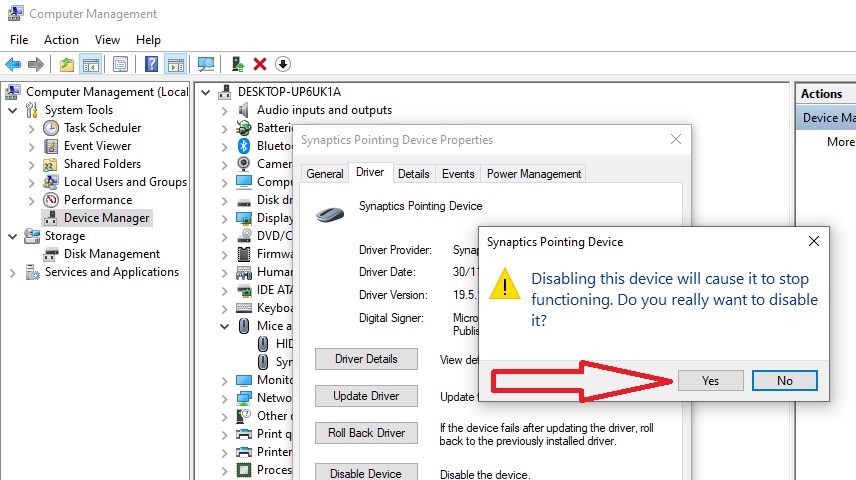
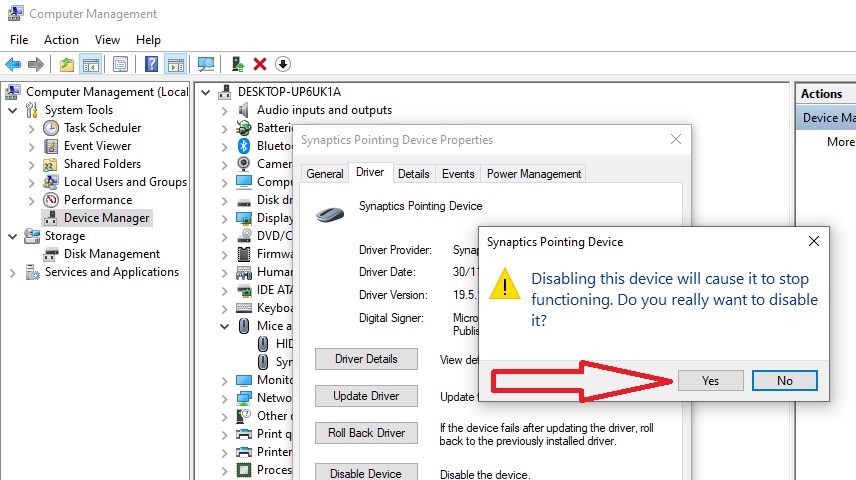
در نهایت مانند تصویر شماره 8 یا شکل زیر با کلیک نمودن روی گزینه OK عملیات غیرفعالسازی تاچ پد به پایان می رسد و تاچ پد بصورت دائم غیر فعال می شود.
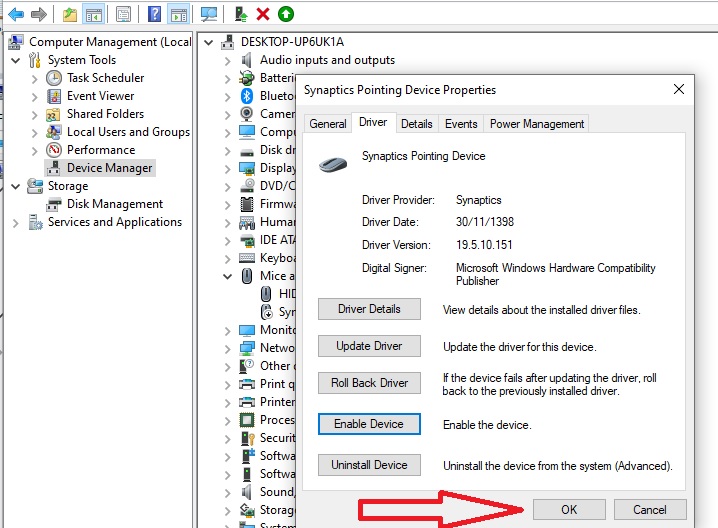
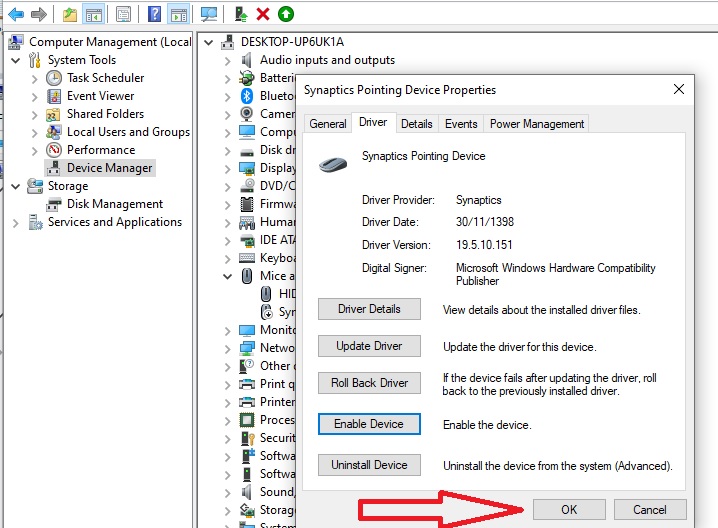
فعالسازی مجدد تاچ پد لپتاپ لنوو
در صورتی که بعدا تمایل به فعال نمودن تاچ پد در لپتاپ لنوو داشته باشید می توانید با طی نمودن همین مسیر اما اینبار با انتخاب گزینه ENABLE DEVICES نسبت به فعال نمودن مجدد تاچ پد اقدام نمایید.
منبع:شرکت رومشکان صنعت
